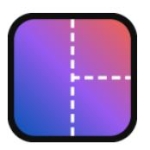- ps如何禁用富媒体工具提示 09-17 15:00
- ps怎么关闭旧版修复算法 09-16 17:57
- PS怎么设置鼠标滚轮控制放大缩小 09-10 15:23
- PS怎么去掉格子背景 09-09 16:05
- ps无法导入jfif格式的技巧 08-13 18:08
- PS怎么设置超现实低对比度效果 08-13 17:48
- PS怎么使用马赛克滤镜制作艺术照 08-13 17:45
- ps怎么制作半透明磨砂玻璃效果 08-13 17:41
ps如何将店招切版,很多用户还不是很清楚。这里为大家带来关于ps将店招切版的详细操作步骤,不清楚的小伙伴快一起来看看吧!
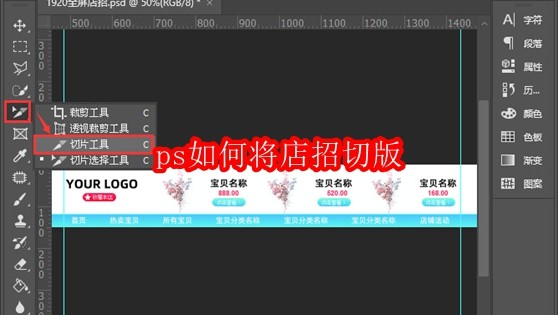
我们用ps打开之前制作好的(psd格式的)店招,然后在左侧找到【切片工具】,如图所示。
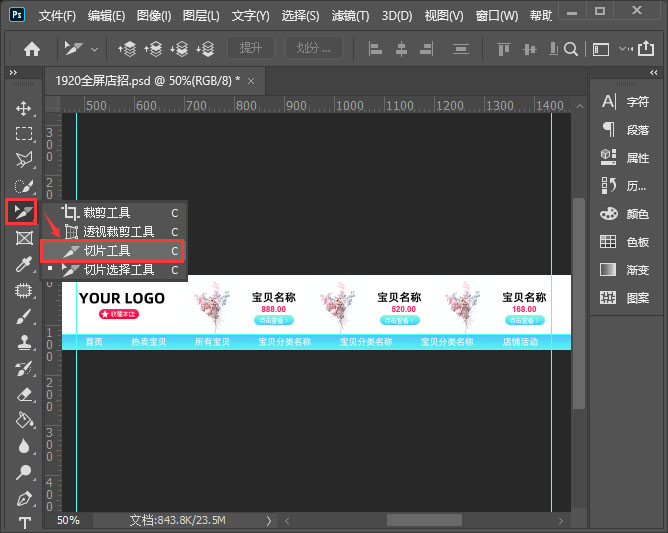
我们用切片工具把分别把店招(中间950内容的部分)框选出来,如图所示。
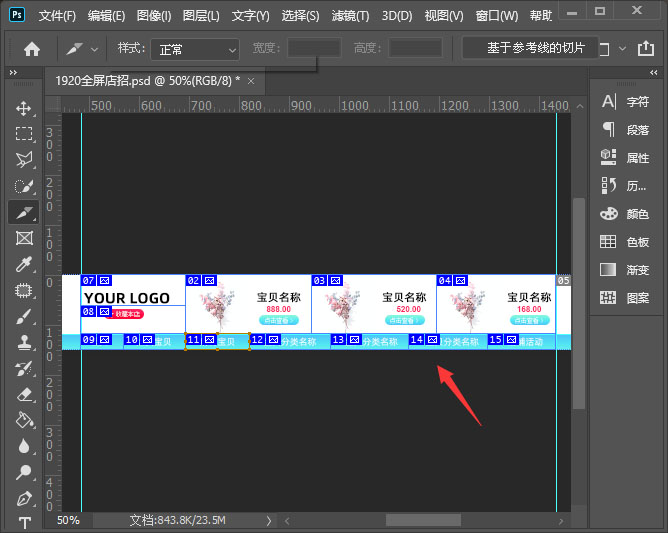
框选好之后,我们点击【文件】-【导出】选择【存储为web所用格式】,如图所示。
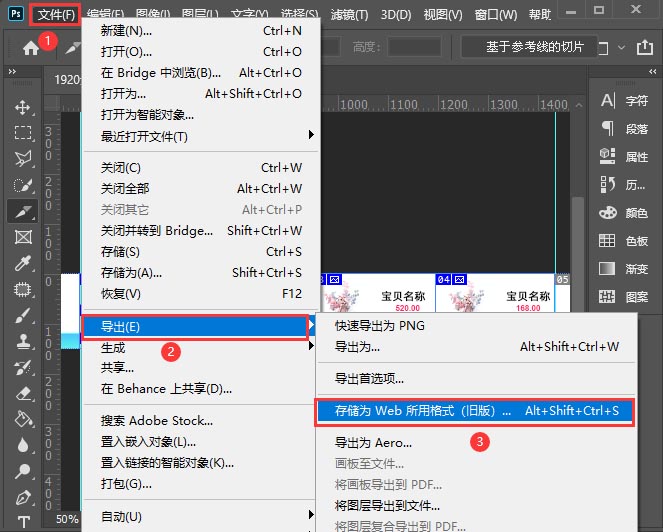
接着,我们在存储为web所用格式的右上角处,选择为【JPEG】的格式,然后点击【存储】,如图所示。
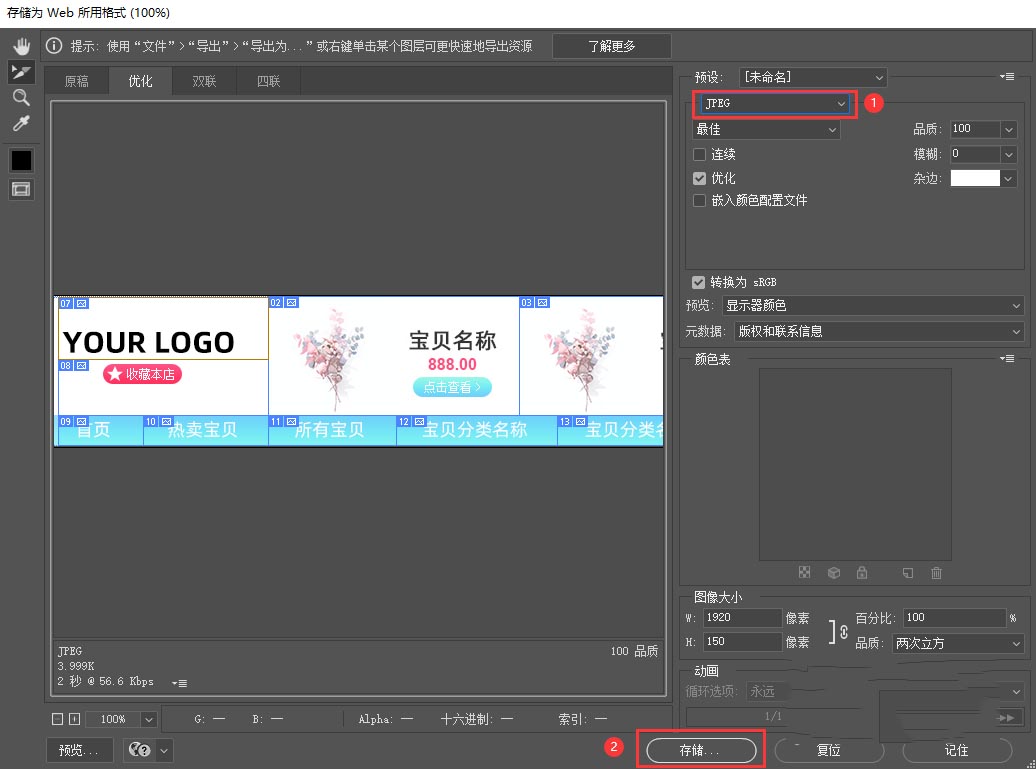
我们选择图片需要保存的文件夹位置,修改文件名,然后【保存】即可,如图所示。
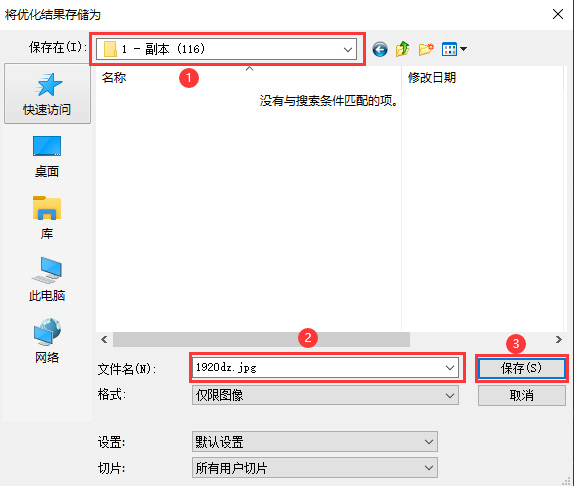
我们找到刚刚保存的文件夹,然后打开【images】文件夹就可以看到店招切片好的图片了。
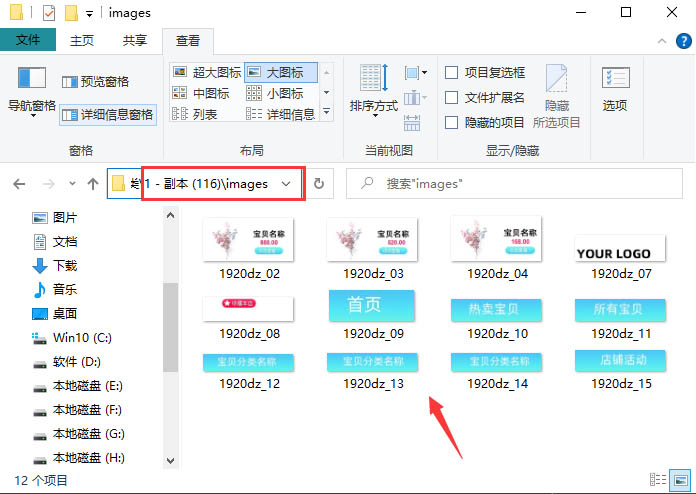
我们把文字和图片全部选中,按下【CTRL+G】组成一个组隐藏起来,然后把店招背景也保存【images】文件夹里面。
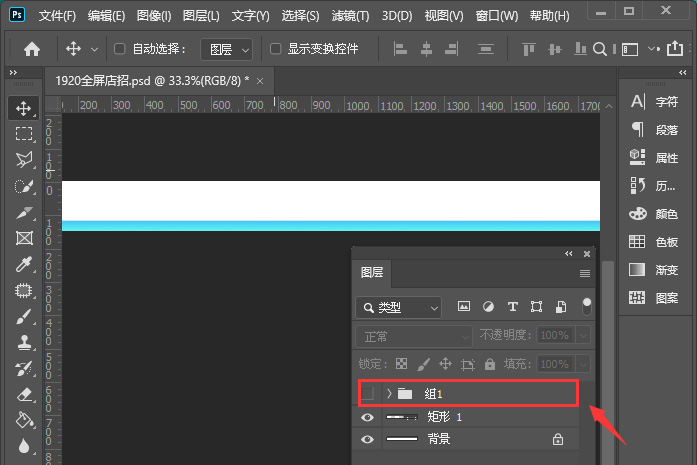
我们在【千牛卖家中心】-【首页】找到【图片空间】,如图所示。
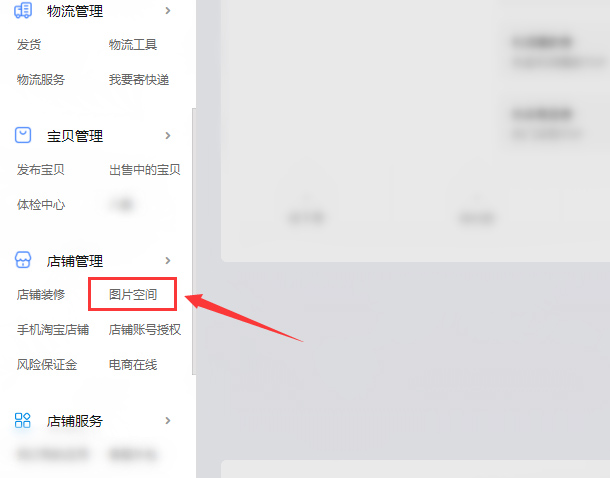
我们打开图片空间进入素材中心之后,可根据自己的需要新建好文件夹,然后在右上角处点击【上传】,把切片好的图片和1920的店招背景一起上传到一个文件夹里面即可。
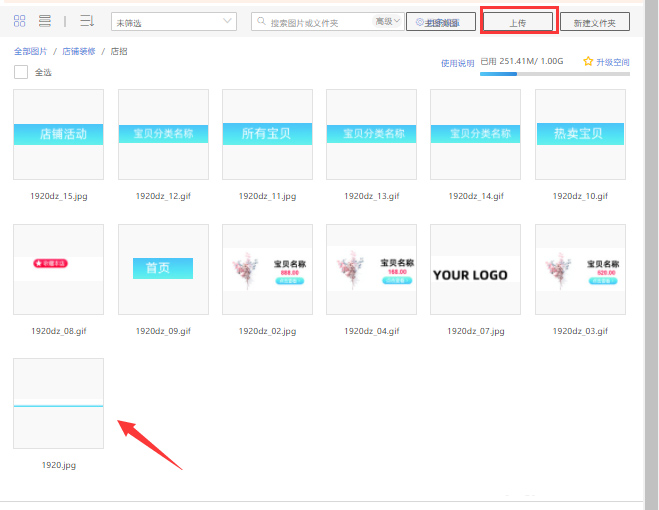
65.48MB / 2025-09-29
1.08MB / 2025-09-29
2.96MB / 2025-09-29
11.49MB / 2025-09-29
15.21MB / 2025-09-29
3.03MB / 2025-09-29
35.78MB
2025-09-29
65.48MB
2025-09-29
1.08MB
2025-09-29
103.30MB
2025-09-29
9.16MB
2025-09-29
2.96MB
2025-09-29
84.55MB / 2025-07-23
248.80MB / 2025-07-09
2.79MB / 2025-08-22
63.90MB / 2025-07-08
1.90MB / 2025-09-07
210.99MB / 2025-06-09
374.16MB / 2025-01-24
京ICP备14006952号-1 京B2-20201630 京网文(2019)3652-335号 沪公网安备 31011202006753号违法和不良信息举报/未成年人举报:legal@3dmgame.com
CopyRight©2003-2018 违法和不良信息举报(021-54473036) All Right Reserved